הפעל תוכנית נגד תוכנות זדוניות כדי להסיר את האיום מהמחשב שלך
- הקובץ WindowsUpdate.exe דווח כצורך כמות גבוהה של משאבי CPU על ידי מספר משתמשים.
- קרא את המדריך הזה כדי להבין מהו קובץ ה-EXE הזה ואם הוא קובץ מערכת חשוב או לא.

איקסהתקן על ידי לחיצה על הורד את הקובץ
- הורד את Fortect והתקן אותו במחשב האישי שלך.
- התחל את תהליך הסריקה של הכלי לחפש קבצים פגומים שהם המקור לבעיות.
- לחץ לחיצה ימנית על התחל תיקון כדי לפתור בעיות אבטחה וביצועים במחשב שלך.
- Fortect הורד על ידי 0 הקוראים החודש.
קוראים רבים דיווחו שהם רואים את תהליך WindowsUpdate.exe במנהלי המשימות שלהם, כלומר צורך זיכרון גבוה. הם מבולבלים אם הם צריכים לשמור אותו שלם או לא.
במדריך זה, אנו נותנים לך את כל הפרטים שאתה צריך לדעת על WindowsUpdate.exe והאם זה מזיק או חשוב למחשב האישי שלך. תן לנו להיכנס ישר לזה.
מהו WindowsUpdate.exe?
לאחר שקראנו מספר פורומים ועברנו על דוחות שונים, גילינו ש-WindowsUpdate.exe הוא תהליך זדוני שפועל במחשב שלך בגלל זיהום בווירוס.
קובץ זה נוצר באופן ניכר על ידי FORBOT-BJ WORM. וירוס התולעת הזה נועד לגנוב נתונים רגישים מהמחשב שלך.
הווירוס בעצם יוצר ועורך את קבצי הרישום וגורם לתהליך WindowsUpdate.exe לפעול באופן אוטומטי בעת ההפעלה של Windows.
כיצד לבדוק אם קובץ WindowsUpdate.exe זה הוא וירוס?
- הקש על Ctrl + מִשׁמֶרֶת +יציאה מקשים לפתיחת מנהל המשימות.
- אתר את הקובץ Windowsupdate.exe, לחץ עליו באמצעות לחצן העכבר הימני ובחר נכסים.
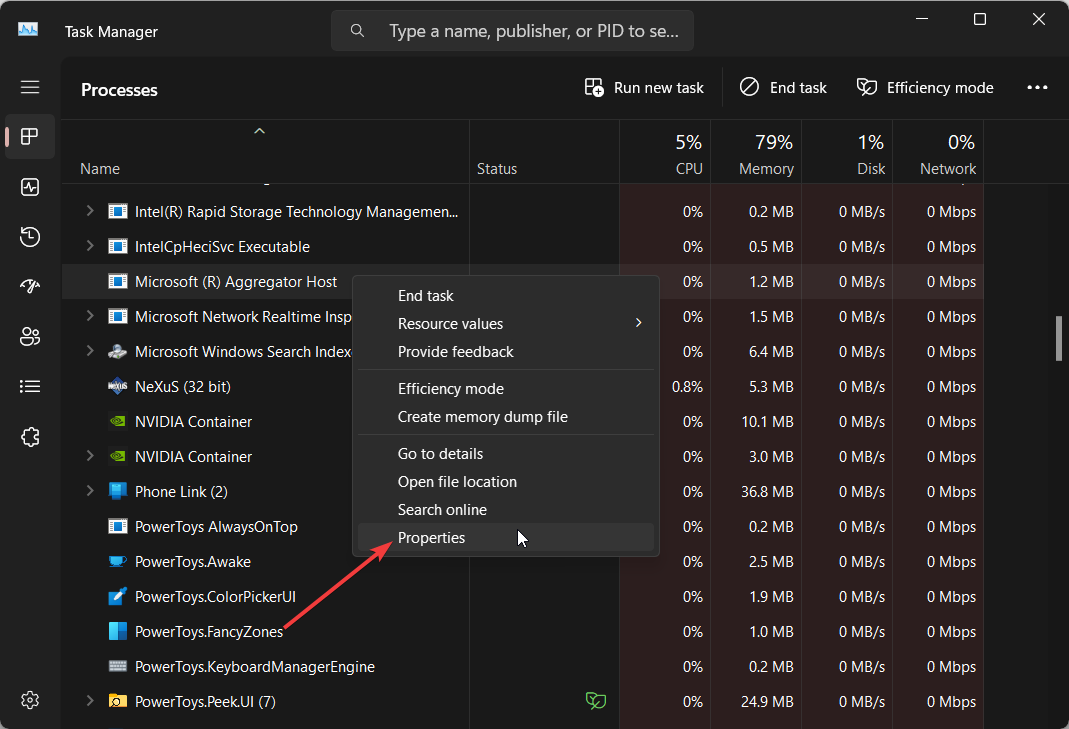
- עבור אל חתימה דיגיטלית לשונית.

- תחת שם החותם, בדוק אם הוא קורא Microsoft Corporation או לא.
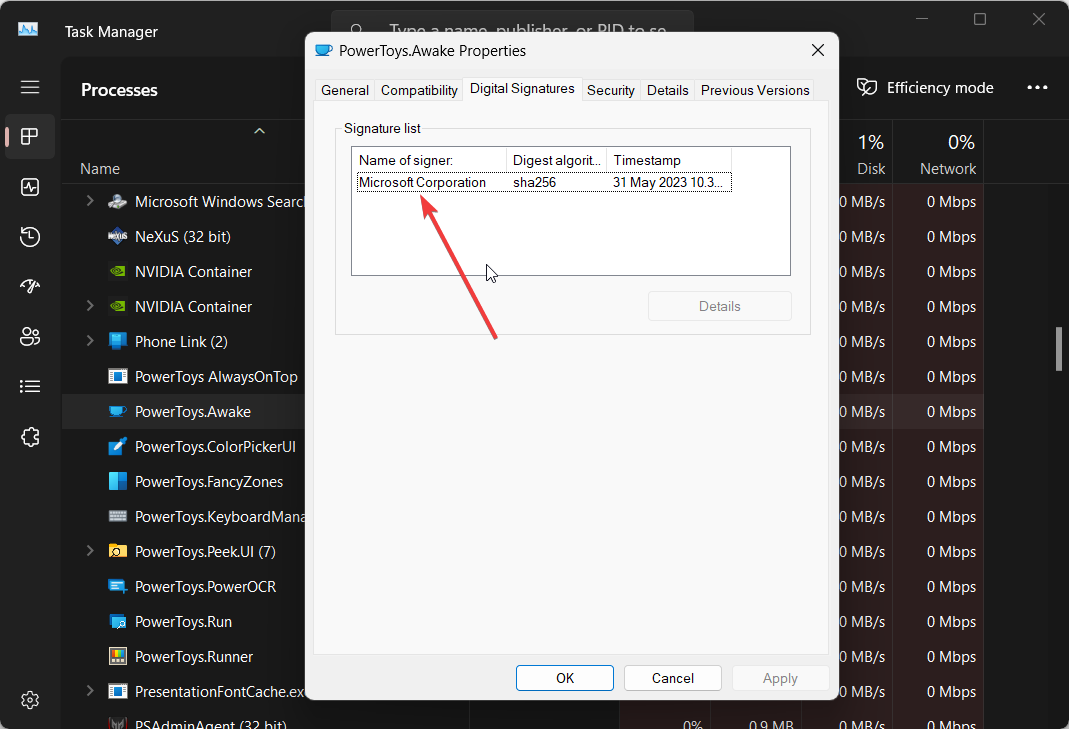
אם זה אומר Microsoft, אז זה יכול להיות קובץ מערכת. עם זאת, למקרה שכתוב לא ניתן לאמת או משהו אחר, אז זה קובץ זדוני בטוח.
תוכנות, במיוחד תוכנות כורי מטבעות קריפטוגרפיים, יכולות להסוות את עצמן כקבצי מערכת חשובים ולגרום לבעיות שונות במחשב שלך לאחר הדבקתם.
קובץ WindowsUpdate.exe זה הוא גם חלק מתוכניות זדוניות שעלולות להדביק את הקבצים הרגישים שלך ולנעול אותם מאחורי חומות תשלום או לגנוב אותם ולשלוח אותם לתוקף דרך הרשת.
יתר על כן, קובץ WindowsUpdate.exe אינו קובץ מערכת חשוב, ואתה יכול בקלות להשבית את התהליך והוא לא יגרום נזק למחשב האישי שלך. אז אתה יכול להסיר אותו מהמחשב שלך.
כיצד להסיר את WindowsUpdate.exe?
1. הפעל סריקת אנטי וירוס
- כדי לפתוח את הַתחָלָה תפריט לחץ על לנצח מַפְתֵחַ.
- סוּג אבטחת Windows ופתח את התוכנית.

- לחץ על הגנה מפני וירוסים ואיומים.

- בחר סריקה מהירה.

- תן לתהליך להשלים והחל את התיקונים.
- אתה יכול גם לבחור אפשרויות סריקה ולבחור סריקה מלאה לסריקה מעמיקה, ולאחר מכן, הפעל מחדש את המחשב.
הדרך הטובה ביותר להסיר כל וירוס או תוכנה זדונית מהמחשב שלך היא פשוט לבצע סריקת וירוסים ולהסיר את הבעיה שזוהתה.
לשם כך, אתה יכול להשתמש בכלי האבטחה של Windows שמגיע מובנה עם מערכת ההפעלה של Windows. עם זאת, זה לא יעיל כמו תוכנת אנטי וירוס ייעודית.
במקרה כזה, פירטנו כמה מה התוכנה הטובה ביותר נגד תוכנות זדוניות וה תוכנת האנטי וירוס הטובה ביותר שתוכל להשתמש ולפתור בעיות כאלה בקלות ולשמור על המחשב שלך מוגן.
- מהי Duet Display ומדוע הוא מותקן אוטומטית במחשב שלי?
- מהי תיקיית $WinREAgent והאם בטוח למחוק אותה?
- מהו Wins.exe והאם עליך להסיר אותו?
- מהו SwUSB.exe וכיצד לתקן את השגיאות שלו
2. נקה את הרישום
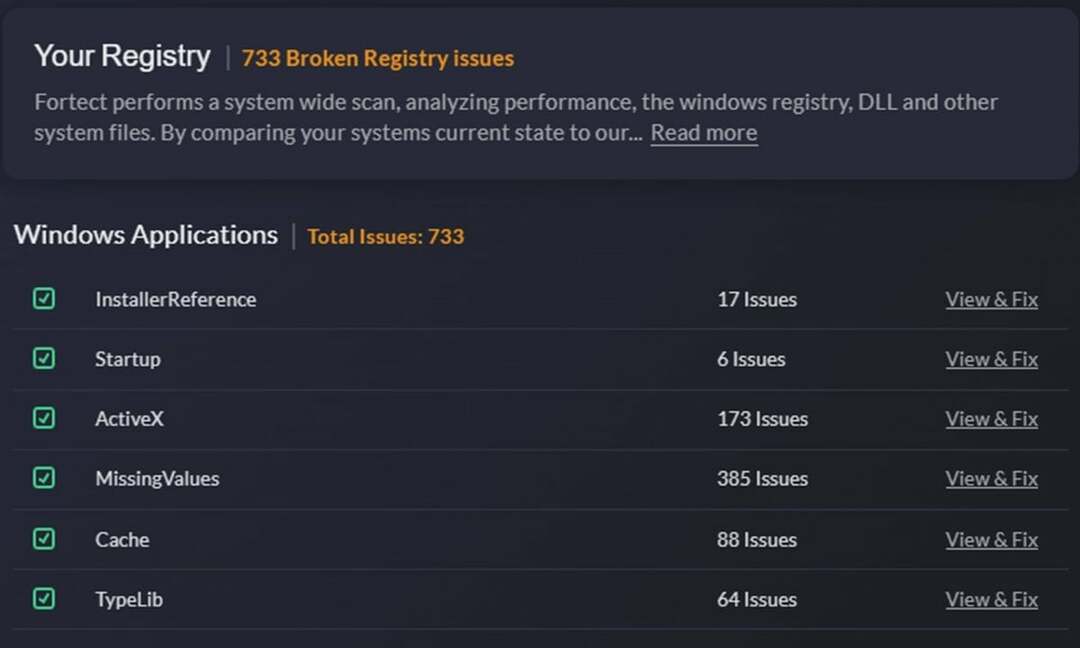
מכיוון שהקובץ הזדוני הזה של WindowsUpdate.exe מתקן את הרישום וגורם לכל מיני נזקים למחשב שלך, אנו מציעים לך לבצע ניקוי הרישום.
לשם כך, אינך צריך לעשות שום דבר באופן ידני. אתה יכול פשוט להשתמש בחלק מה מנקי הרישום הטובים ביותר שבדקנו וסיימנו עם העבודה שלך.
באמצעות מנקה הרישום, תוודא שאין עקבות של קובץ WindowsUpdate.exe במחשב שלך.
באותה הערה, אתה יכול להשתמש ביישום עצמאי לתיקון מחשב שיכול לתקן בעיות ברישום לצד קבצי רישום פגומים.
3. בצע שחזור מערכת
- כדי לפתוח את הַתחָלָה תפריט לחץ על לנצח מַפְתֵחַ.
- סוּג צור נקודת שחזור ופתח את התוצאה העליונה.

- בחר את הכונן שבו מותקנת מערכת ההפעלה ולחץ על שחזור מערכת.

- לחץ על נקודת שחזור ולחץ הַבָּא.

- נְקִישָׁה סיים כדי להתחיל בתהליך השחזור.
כדי להקל על התהליך הזה, יש לנו מדריך שמסביר איך אתה יכול התקן מחדש את Windows בשני שלבים פשוטים בלבד. מדריך זה מסביר הכל בפירוט ויעזור לך להסיר את קובץ WindowsUpdate.exe מהמחשב שלך.
אתה יכול גם הורד את Windows 11 ISO והתקן אותו באמצעות מדיית USB הניתנת לאתחול. על מנת ללמוד כיצד ליצור מדיה ניתנת לאתחול, אנו מציעים לך לעיין במדריך שלנו.
אבל לפני שתעשה את זה, היינו מציעים לך לגבות את הנתונים במחשב האישי שלך, כך שאף אחד מהנתונים החשובים שלך לא יאבד בעת התקנה מחדש או שדרוג של המחשב.
זה זה מאיתנו במדריך הזה. אתה יכול גם לבדוק את המדריך שלנו שמסביר מה זה קובץ Nissrv.exe ואם אתה צריך למחוק אותו מהמחשב שלך או לא. פירטנו גם אם עליך לשמור או לא קובץ Wlrmdr.exe במחשב שלך או לא.
ספר לנו בהערות למטה אם מדריך זה גרם לך להבין מהו קובץ WindowsUpdate.exe ואם הצלחת לפתור את הבעיה הקשורה אליו או לא.
עדיין נתקלים בבעיות?
ממומן
אם ההצעות לעיל לא פתרו את הבעיה שלך, המחשב שלך עלול להיתקל בבעיות קשות יותר של Windows. אנו מציעים לבחור בפתרון הכל-באחד כמו Fortect לתקן בעיות ביעילות. לאחר ההתקנה, פשוט לחץ על הצג ותקן לחצן ולאחר מכן לחץ התחל תיקון.


